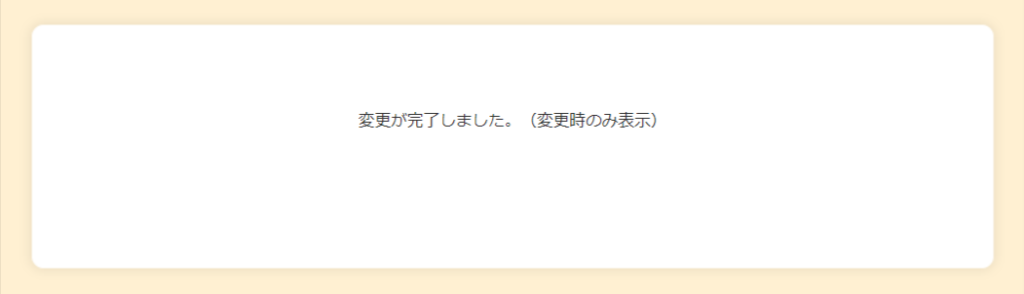メールアドレスだけで仮登録
↓
名前などの追加情報を入力して本登録
という流れを作ることができます。
1.登録ページでの設定
「登録ページ・フォーム」画面の登録モード設定欄で「仮登録・本登録」を選択します。
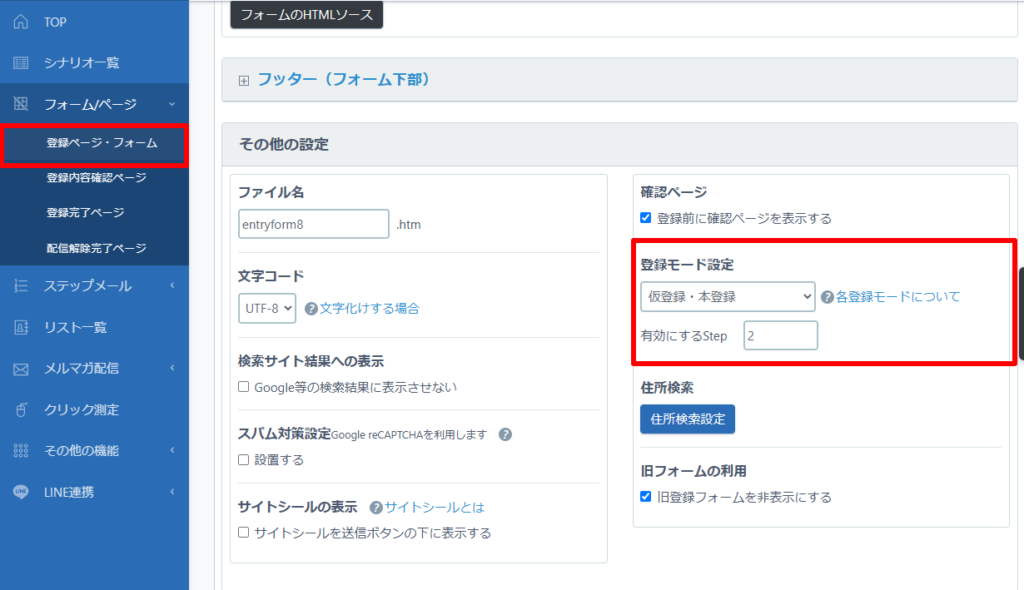
「有効にするStep」は、登録情報を変更させるステップ数
(次の配信が何ステップ目(何通目)の時にこの機能を有効にするか)
を指定する場合にステップ数を書きます。
例:2通目で有効にする場合→ 2
カンマで区切り複数のステップを指定することもできます。
例:2通目と3通目で有効にする場合→ 2,3
上記画像の設定では、次回ステップが2通目になっている間
(1通目が配信されてから2通目が配信されるまでの間)だけ
登録情報変更ページのURLから変更が行えます。
『ステップメール作成』で、2通目の配信を一時停止設定にしておくと、次回ステップが2通目のまま配信が待機状態になるので、追加登録を行なって、配信状態が稼動2になった登録者だけに2通目の配信が可能になります。
次回ステップがその他のステップの場合は、
同じURLにアクセスしてもエラー画面が表示されます。
ステップ数の制限がない場合は、空白にしてください。
※「有効にするStep」に「3」と入れて1通目にURLを挿入しても、エラーになります。
あるステップに[[registurl]]を挿入するときは、必ず
あるステップ+1の数字を括弧の中に入れてください。
※初回登録時に入力させない項目がある場合は、自作ページまたは空メール登録をお使いください。
2.ステップメール作成での設定
「ステップメール作成」メニューからステップメールの設定をします。
手順1.で設定した有効にするSTEPの1つ前のSTEPに、「編集URL」を挿入、
有効にするSTEPは一時停止にします。
[ステップメールの設定例]
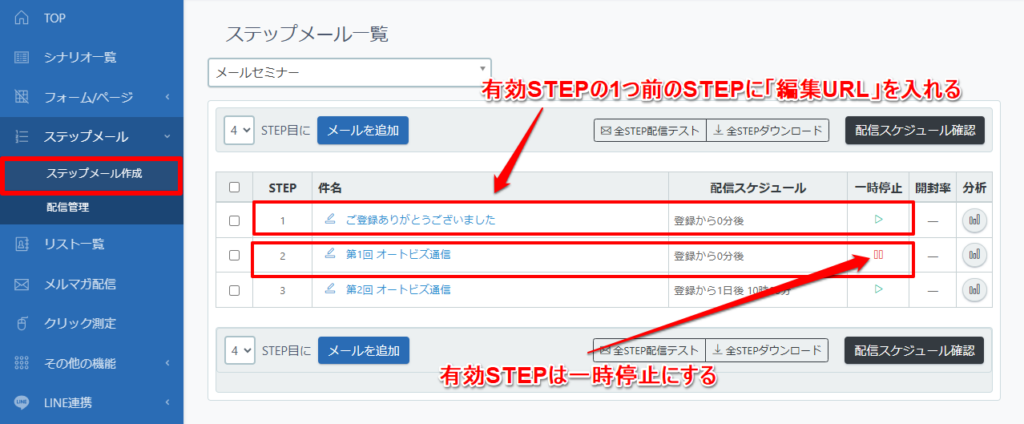
1通目の登録内容確認メールの本文に次のように差込項目を挿入します。
[編集URLの挿入イメージ]
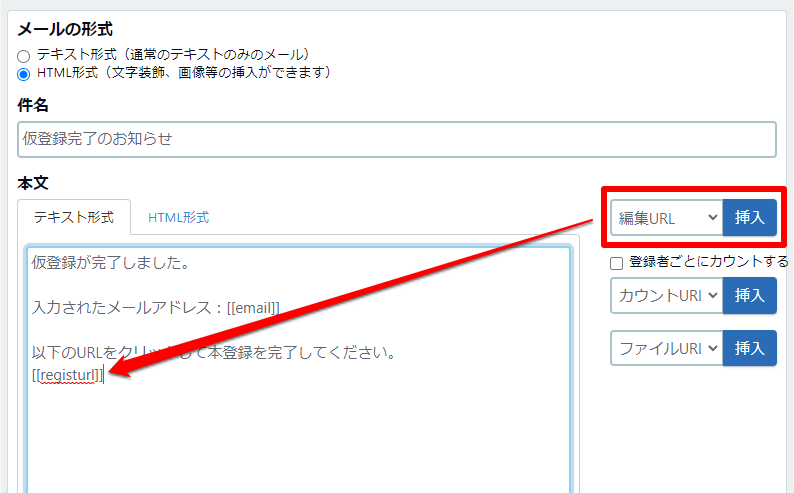
メールの本文に [[registurl]] と記載することで、
登録情報変更ページへのURLが挿入されます。
※[[registurl]]を記述した次のステップを待機設定にしてください。
更新後、配信状態が稼動2になり、配信が再開されます。
※メール形式をHTML形式にしている場合、HTML形式にもテキスト形式の内容をコピーしてください。
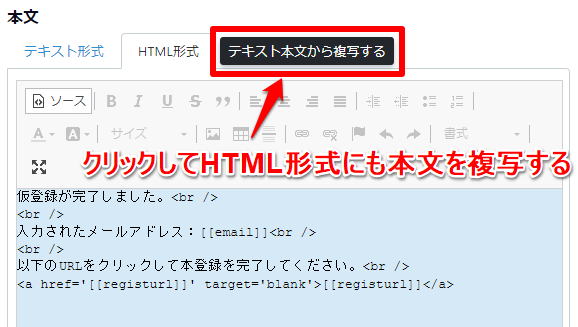
3.登録完了ページの設定(任意)
「登録完了ページ作成画面」にて完了ページの設定を行います。
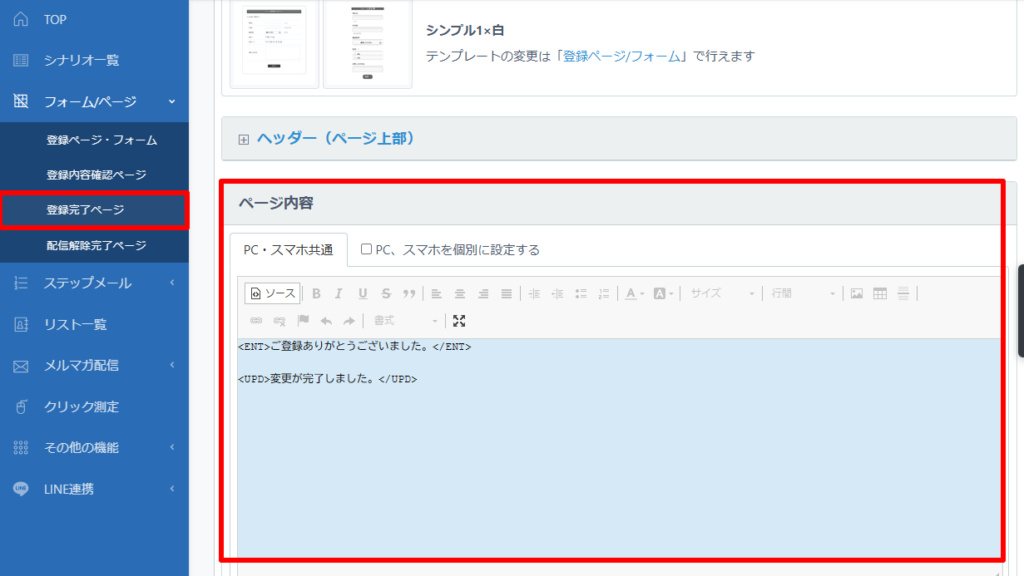
登録の申し込みがあったときと登録情報を変更したあとに表示される
完了ページの内容を変えたい場合は、登録完了ページの【本文】に設定を行います。

<ENT> ~ </ENT>で囲った部分は、
新規登録のときだけ表示させることができます。<UPD> ~ </UPD>で囲った部分は、
登録済みのデータの更新時だけ表示させることができます。
(【本文】の入力欄を[ソースモード]にして入力してください)
・完了ページへの初回アクセス(<ENT> ~ </ENT>部分が表示)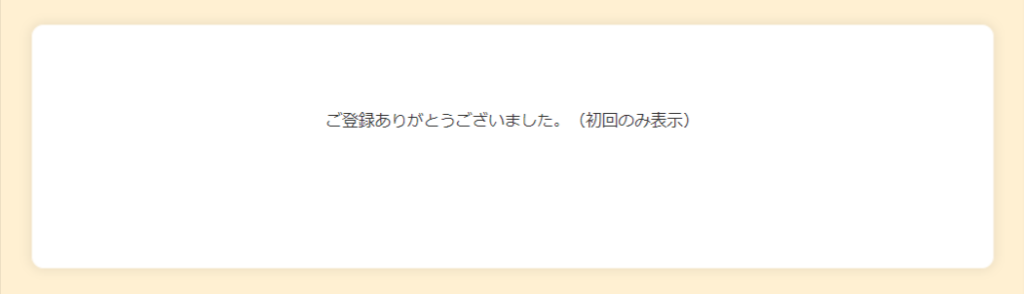
・変更後にアクセス(<UPD> ~ </UPD>部分が表示)